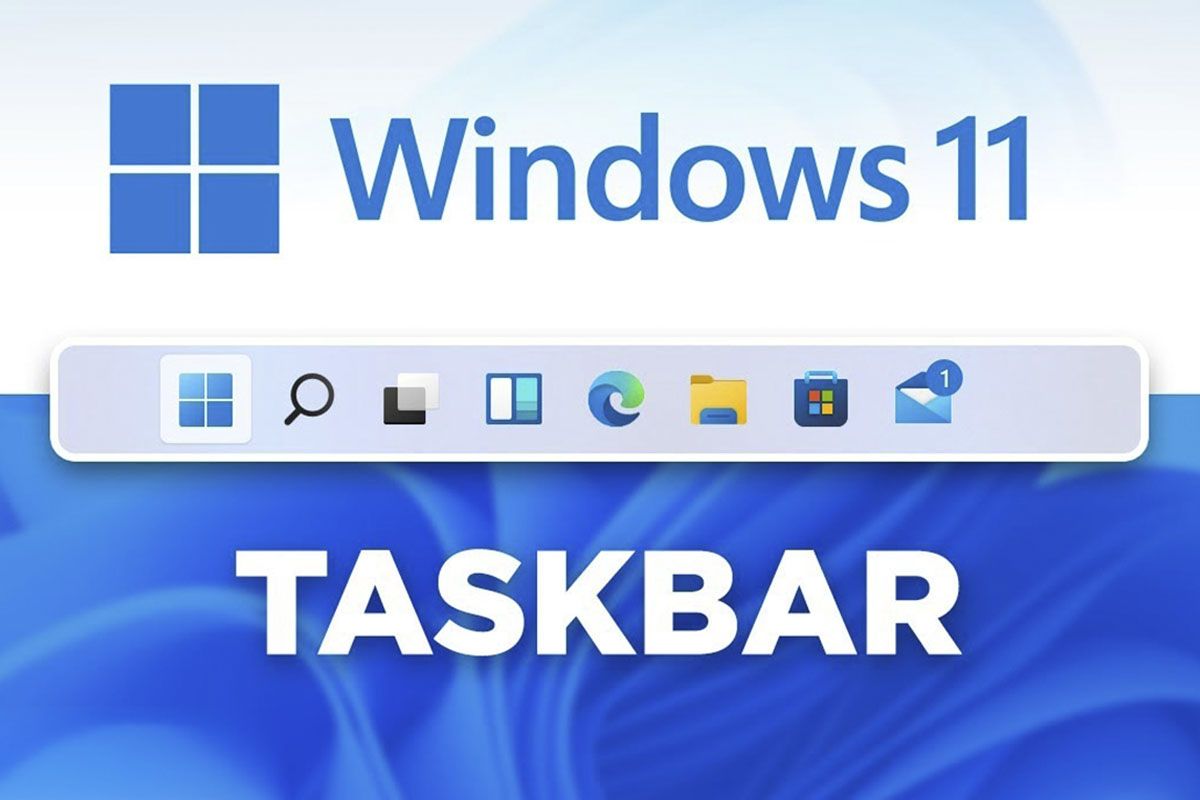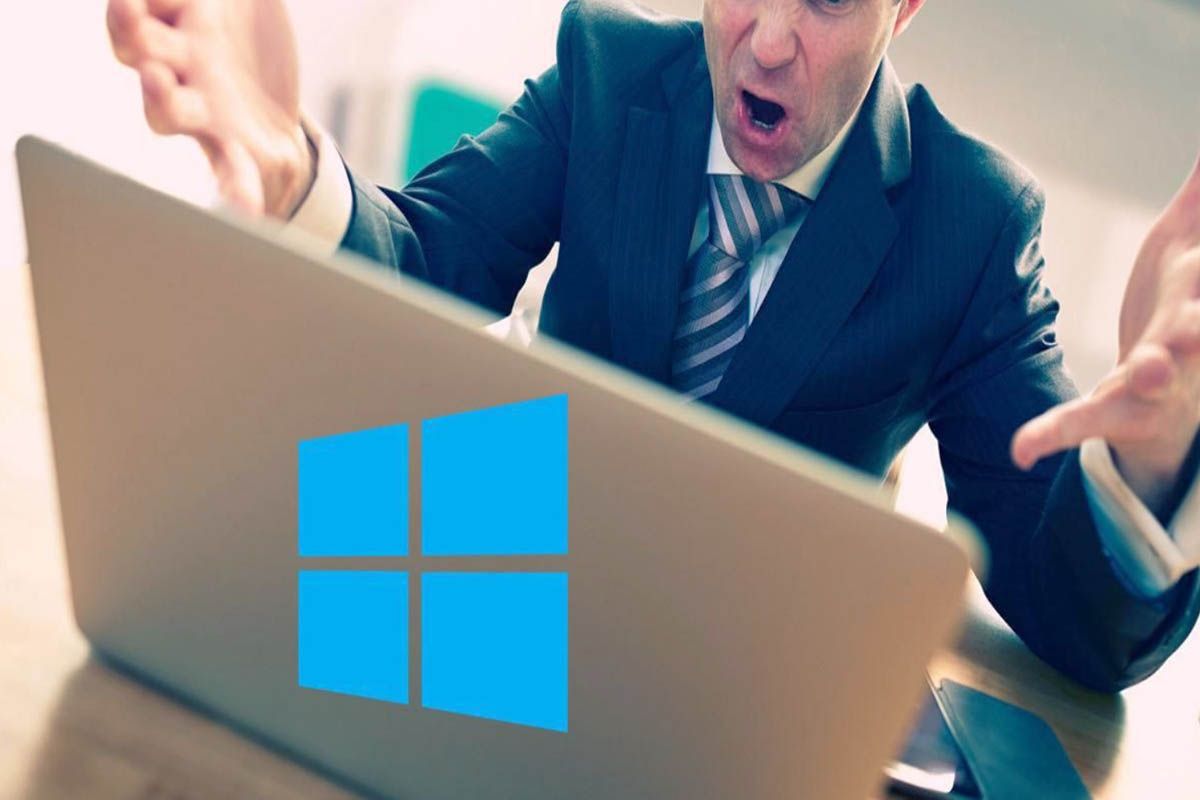如果你使用Windows 11 中預設安裝的瀏覽器,確切地說是 Microsoft Edge,並且您對某些網站向您顯示的白色背景感到困擾,不要絕望!與其他瀏覽器一樣,Edge 具有可輕鬆啟動的深色模式只需幾個步驟即可。
在這裡,我們將直接解決這個問題,並向您解釋您需要做什麼才能做到這一點從 Windows 11 電腦啟動 Edge 中的深色主題。您無需下載任何其他程序,因為深色主題位於瀏覽器本身內。
當然,為了避免造成不便,“有義務”必須將瀏覽器更新至最新版本,以及安裝最新的Windows 11 更新。
在 Windows 11 中啟動 Microsoft Edge 深色模式就是這麼簡單
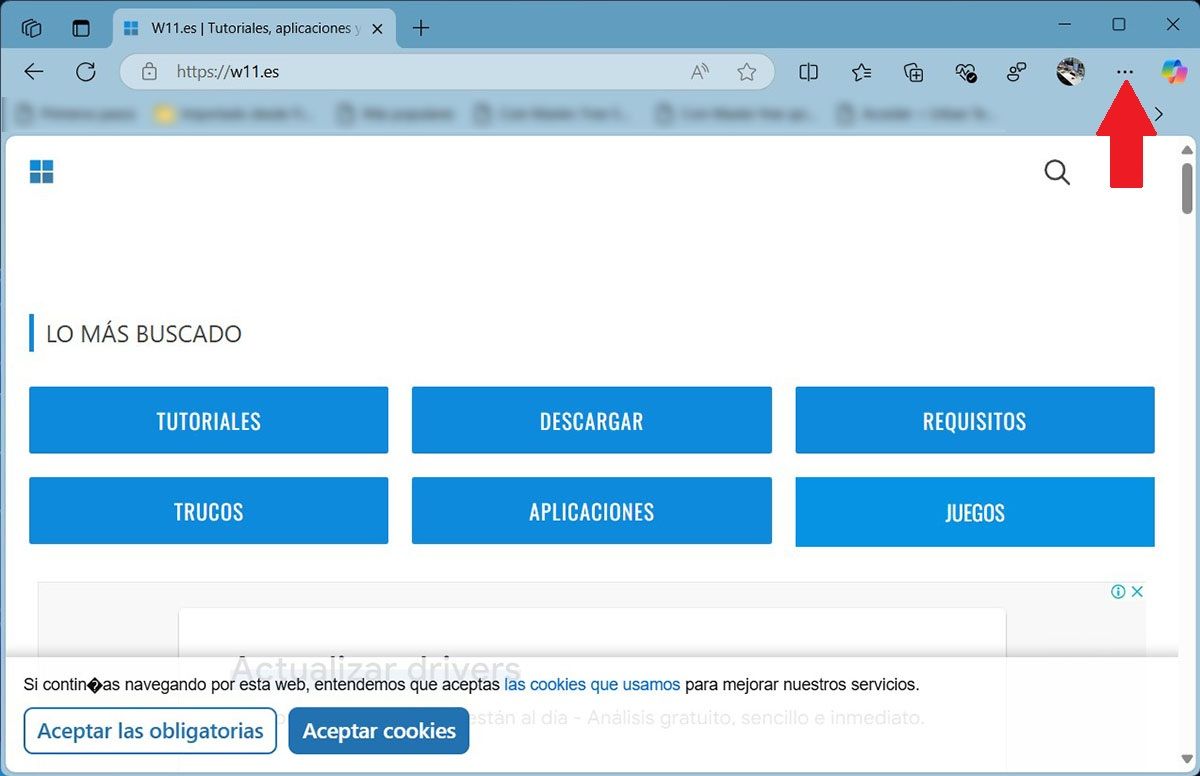
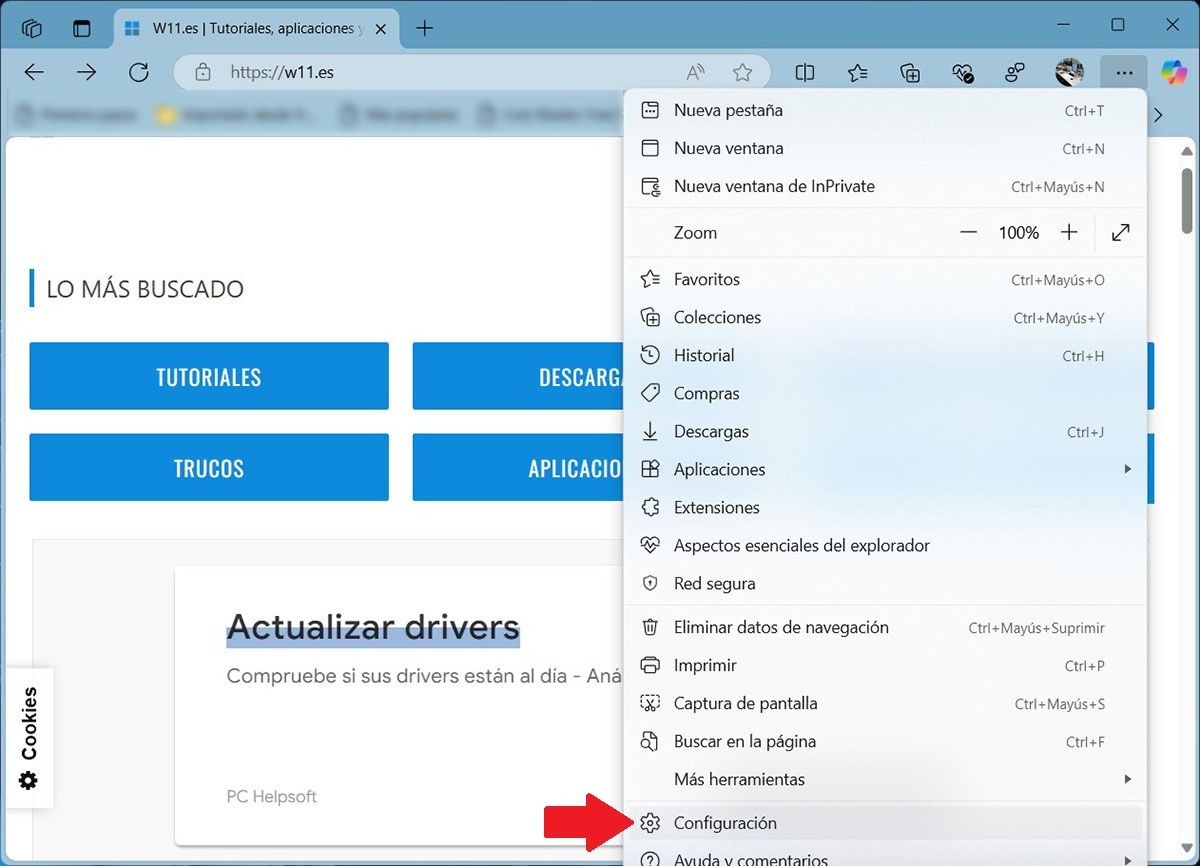

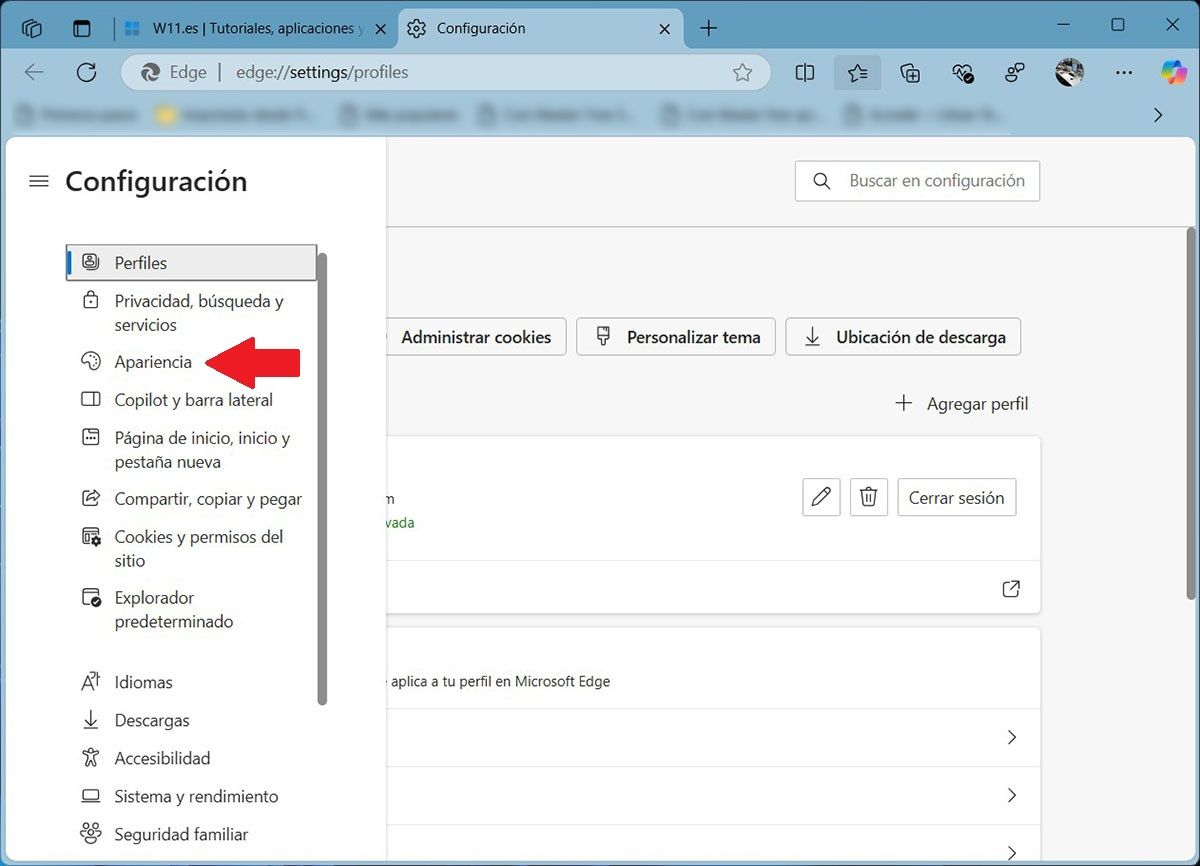
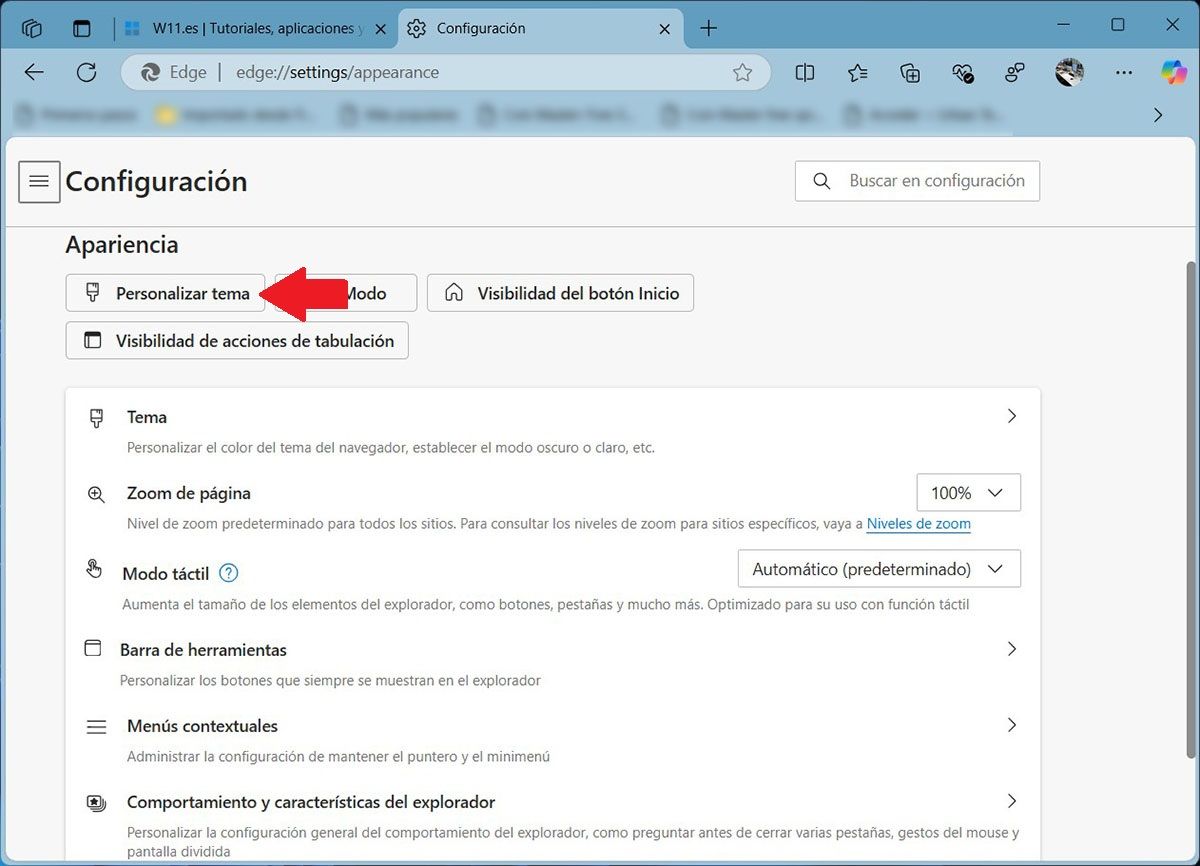
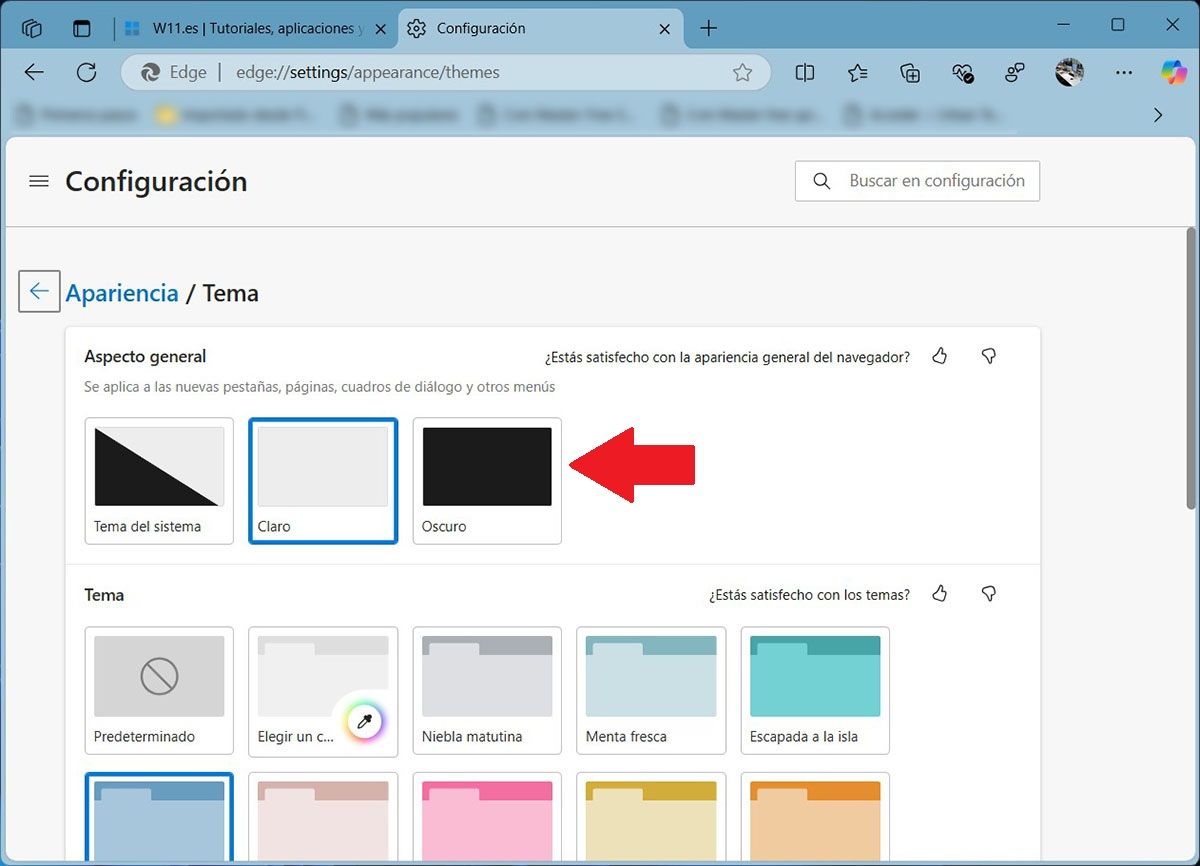
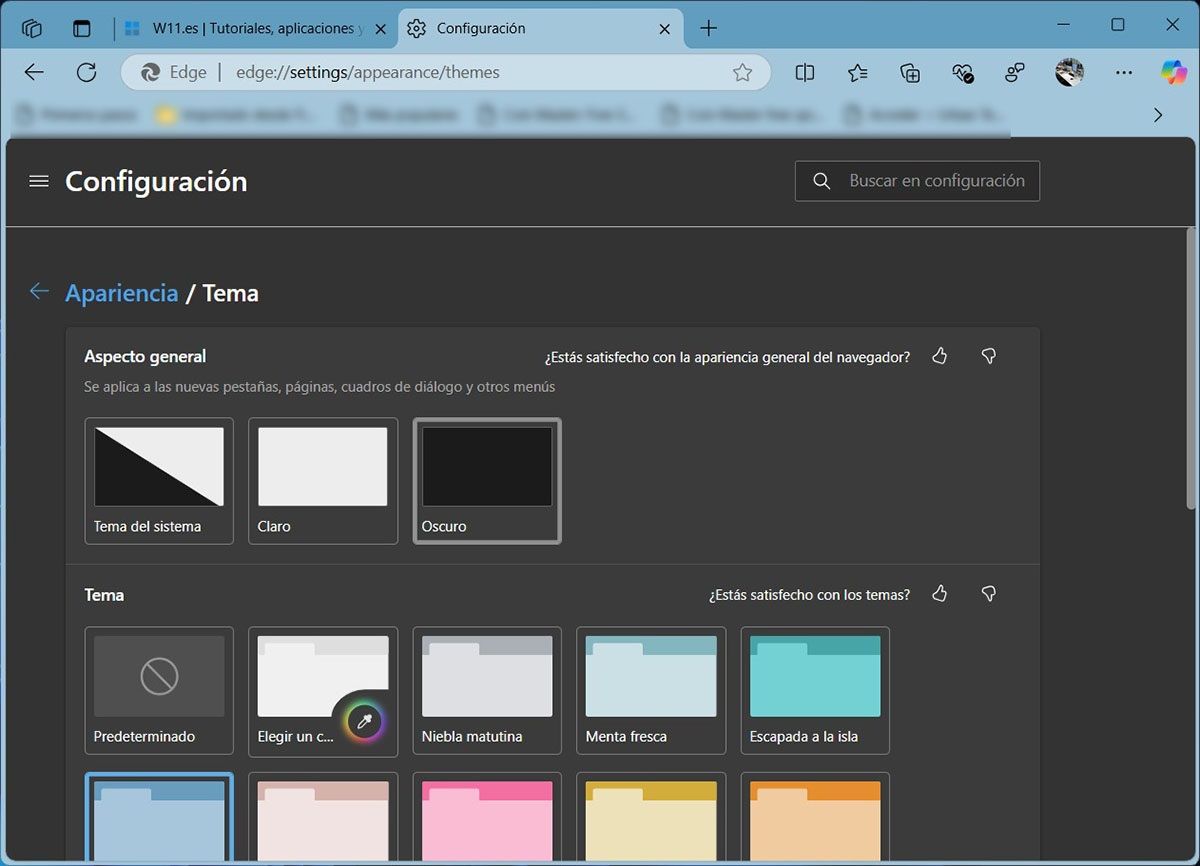
- 你要做的第一件事是開啟 Microsoft Edge 瀏覽器在您的計算機上。
- 進入瀏覽器後,您必須點擊三個水平點,它們位於瀏覽器視窗的右上角。
- 將顯示一個選單,其中包含多個選項,您必須按一下顯示的選項“配置”。
- 因此,您必須點選三條水平線出現在左側的“配置”。
- 然後你必須點擊“外貌”。
- 您必須執行的下一步是按一下“自訂主題”。
- 您必須選擇以下選項“黑暗的”啟動相關主題。
- 如果正確執行了所有步驟,您將在 Microsoft Edge 中啟動深色模式。
如果任何時候你想要禁用 Edge 中的深色主題,您可以按照相同的教學進行操作,儘管這會導致瀏覽器以柔和的背景顏色顯示網站。
最後但並非最不重要的一點是,如果您在學習教程時遇到問題,可以在評論框中給我們留言。